兴业银行个人网银安全控件安装指南
一、安全控件支持的操作系统和浏览器
(一)安全控件支持的操作系统
Windows XP及以上操作系统、MAC操作系统。
(二)安全控件支持的浏览器
1、windows操作系统
安全控件支持如下非IE内核浏览器:QQ浏览器、360浏览器(12及以上版本)、Chrome浏览器(53及以上版本)、Firefox浏览器(55及以上版本)。
使用IE内核浏览器、360浏览器12以下版本、Chrome浏览器53以下版本、Firefox55以下版本,请安装兴业银行密码控件(打开浏览器时按提示安装)。
2、MAC操作系统
安全控件支持如下浏览器:Chrome浏览器(53及以上版本)、Firefox浏览器(55及以上版本)、360浏览器。
二、安全控件安装方法
(一)windows操作系统
1、在个人网银登录页面的控件安装弹框提示(图1)中点击“立即安装控件”,下载安全控件。
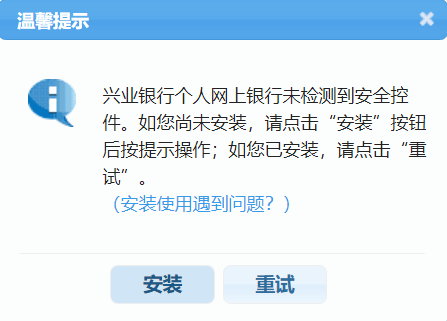
(图1)
2、在浏览器的下载完成提示框中,点击提示安装的按钮,在安装弹框(图2)中点击“安装”即可安装安全控件。
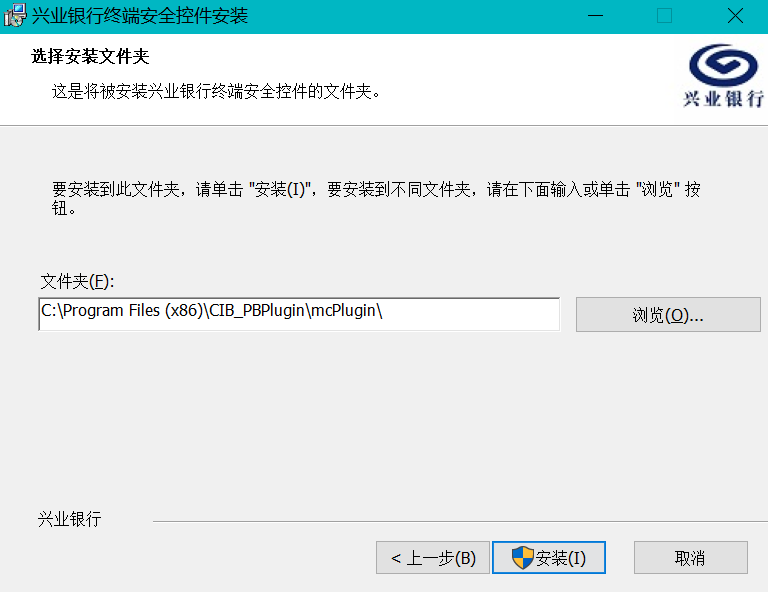
(图2)
3、安装成功后点击“完成”(图3),重启浏览器后即可使用个人网银。
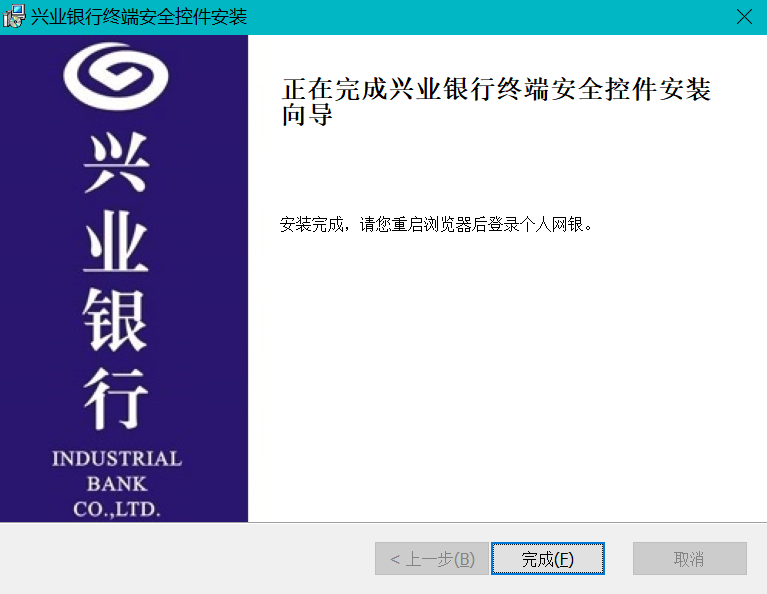
(图3)
(二)mac操作系统
1、在个人网银登录页面的控件安装弹框提示(图4)中点击“立即安装控件”,下载安全控件。
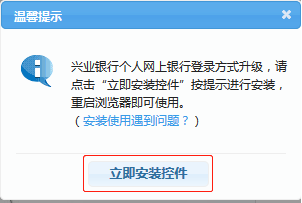
(图4)
2、下载完成后,根据浏览器提示安装安全控件(图5)。
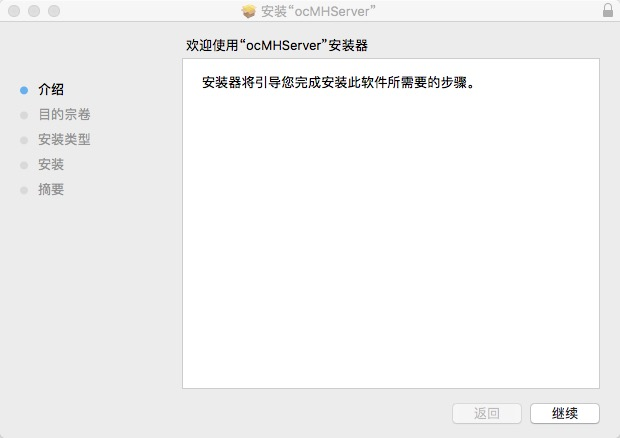
(图5)
3、安装成功后点击“完成”(图6),重启浏览器后即可使用个人网银。
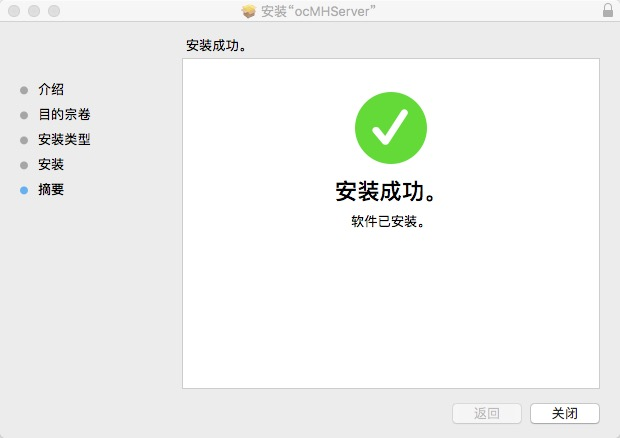
(图6)
三、常见问题及解决方法
(一)在个人网银登录页面下载安全控件失败
解决方法:在兴业银行首页的“下载中心”点击“个人网银工具”(图7-1),在个人网银工具列表中,下载安全控件(图7-2)并安装。
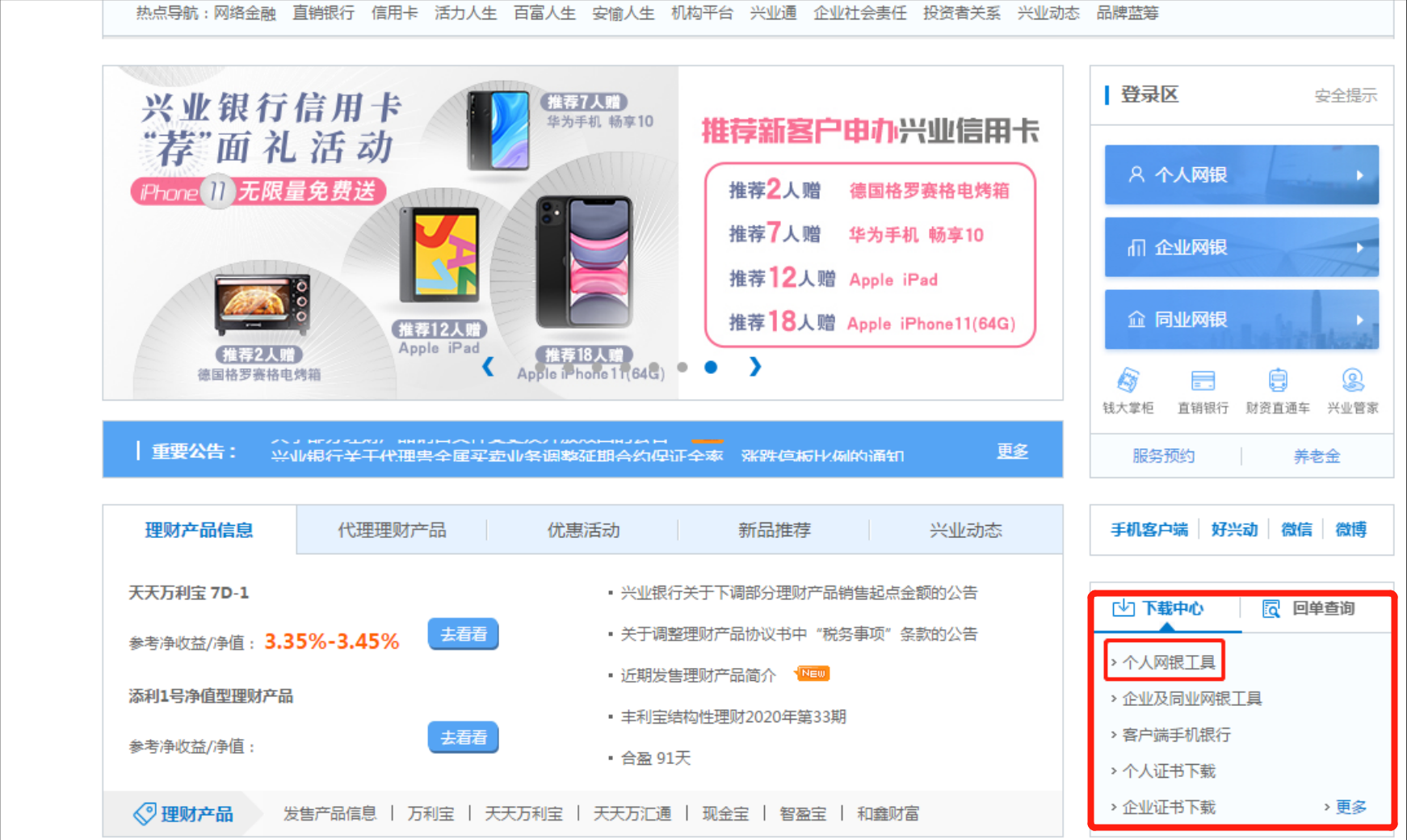
(图7-1)
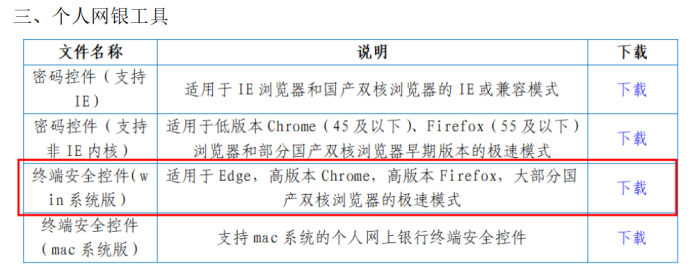
(图7-2)
(二)windows操作系统,安全控件安装过程中遇到权限问题,出现如下报错(图8):
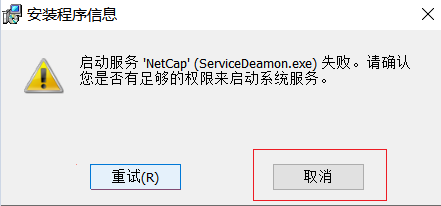
(图8)
解决方法:重启电脑后以管理员权限登录电脑,找到安装文件后,鼠标右击文件名,在选项中选择“以管理员身份运行”(图9)。
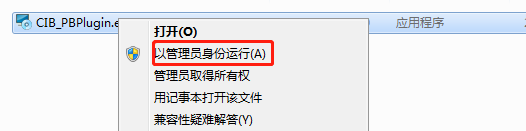
(图9)